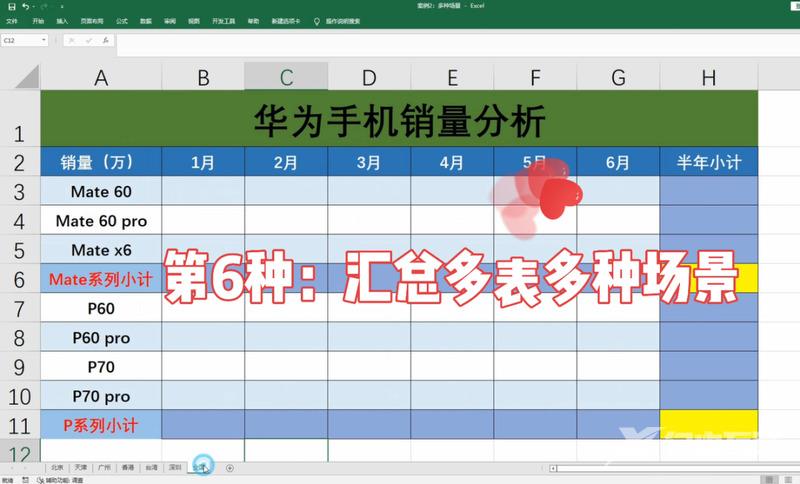Excel是一款常用的办公软件,广泛应用于各个行业和领域。在Excel中,求和是最常用的功能之一,最近有很多小伙伴在问excel表格求和公式怎么操作的,今天自由互联小编就来给大家讲一
Excel是一款常用的办公软件,广泛应用于各个行业和领域。在Excel中,求和是最常用的功能之一,最近有很多小伙伴在问excel表格求和公式怎么操作的,今天自由互联小编就来给大家讲一讲excel表格求和公式的使用教程,一起来学习一下吧。
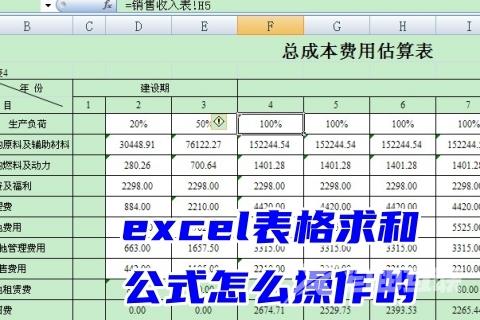
excel表格求和公式怎么操作的
情况一、单表单一场景
快捷键:【 Alt + = 】
操作方法:选择数据区域,按【 ALT + = 】快捷键,一秒快速求和。
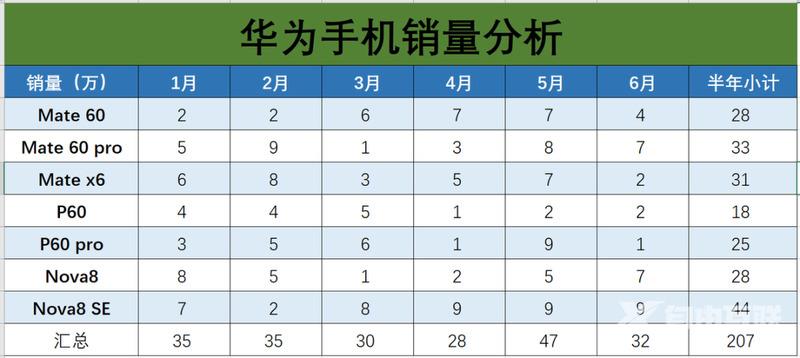
情况二、单表多种场景
快捷键:【 Ctrl + G 】、【 Alt + = 】
操作方法:选择数据区域,按【 Ctrl + G 】弹出定位窗口,单击【定位条件】按钮,单击【空值】,再按【 ALT + = 】快捷键,一秒快速求和。
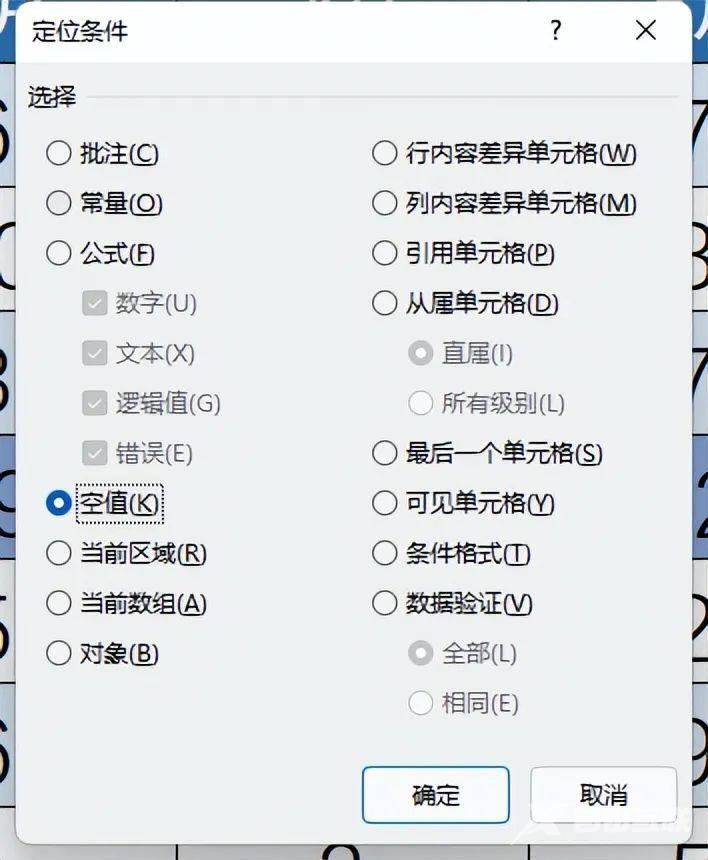
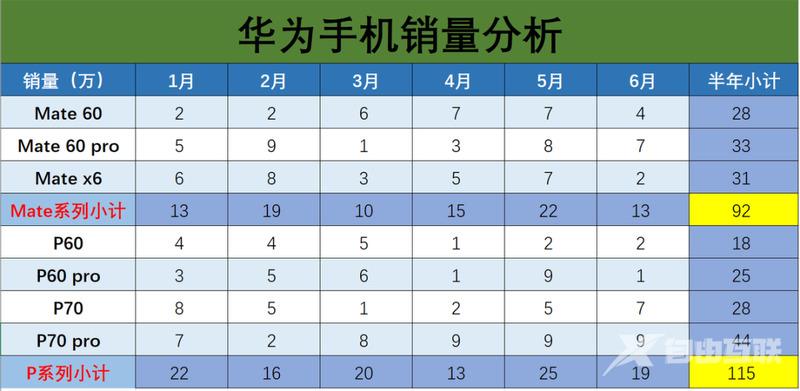
情况三、多表单一场景
快捷键:【 Alt + = 】
操作方法:单击第一个表,按住Shift键不松,再单击最后一个表。选择区域,再按【 ALT + = 】快捷键,一秒快速求和。这样操作后,多个表就快速求和了。
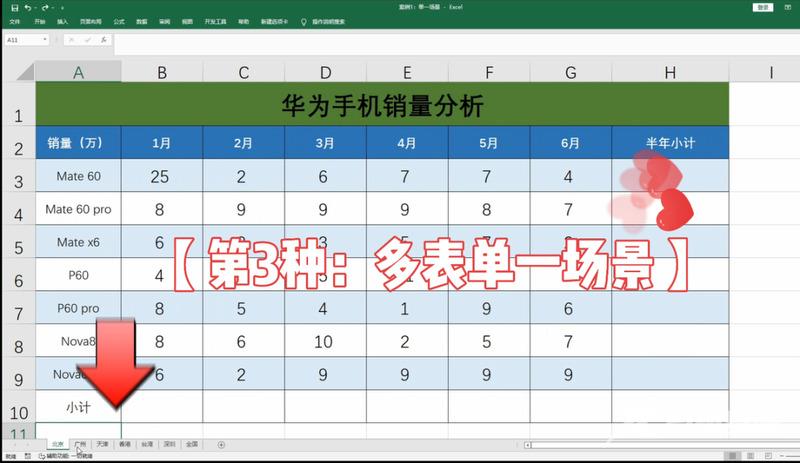
情况四、多表多种场景
快捷键:【 Ctrl + G 】、【 Alt + = 】
操作方法:单击第一个表,按住Shift键不松,再单击最后一个表。选择区域,再按【 Ctrl + G 】弹出定位窗口,单击【定位条件】按钮,单击【空值】,再按【 ALT + = 】快捷键,一秒快速求和。
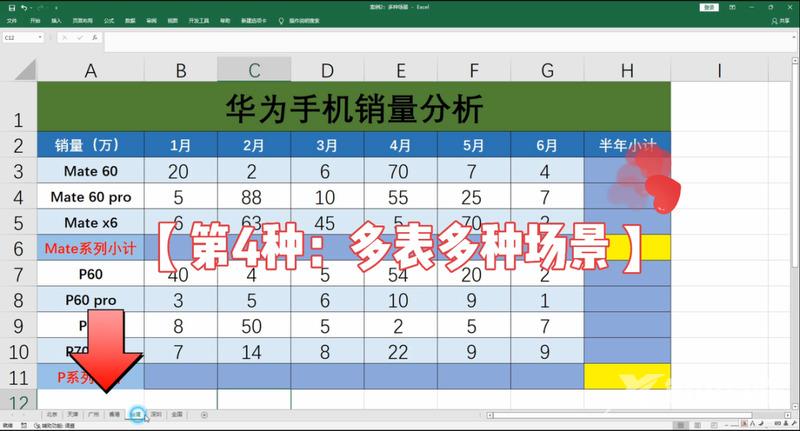
情况五、汇总多表单一场景或汇总多表多种场景
汇总多表多种场景
操作方法:输入公式:=sum(北京:深圳!B3),将光标移到单元格右下角,变成黑色+号之后按住鼠标左键,向右拖,再双击快速填充。
说明:EXCEL函数中 !是工作表标识,! 前面是工作表名称。例如公式=sum(北京:深圳!B3),北京:深圳!代表北京至深圳所有的表。